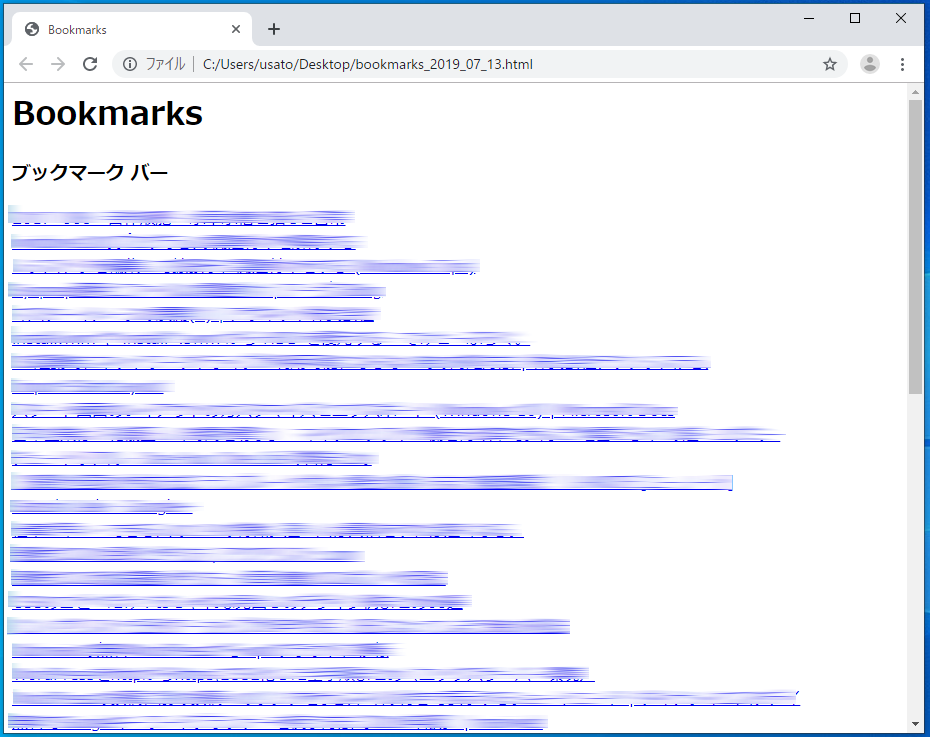Google Chromeでブックマークした内容を他のパソコンへ移行したい時にエクスポートしてファイルに書き出し、そのファイルをインポートして再度Google Chromeに入れる必要があります。
今回はそのエクスポートとインポートの方法を説明したいと思います。
操作自体は難しくありませんので挑戦してみてください。
ブックマークのエクスポート
1.Google Chromeの右上の「︙」アイコン(Google Chromeの設定)をクリックし「ブックマーク(B)」-「ブックマークマネージャ(B)」の順番で開きます。
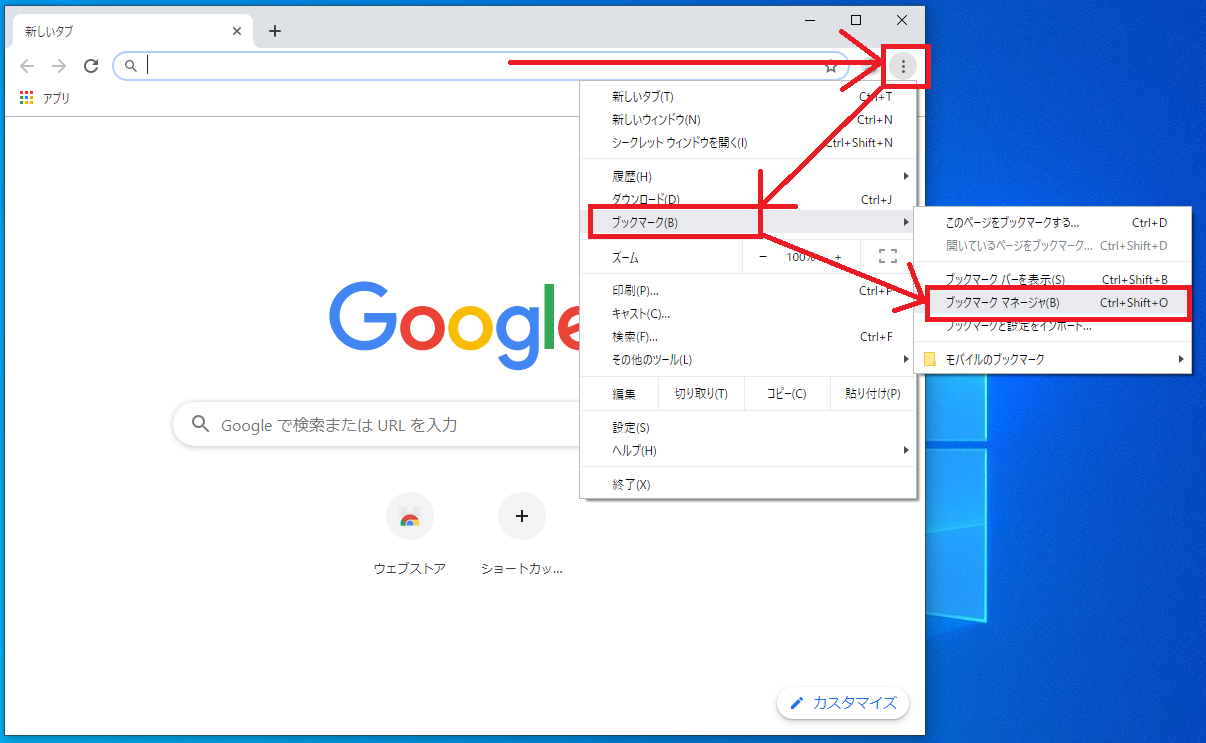
2.画面上部の青い帯右側にある「︙」アイコンをクリックします。
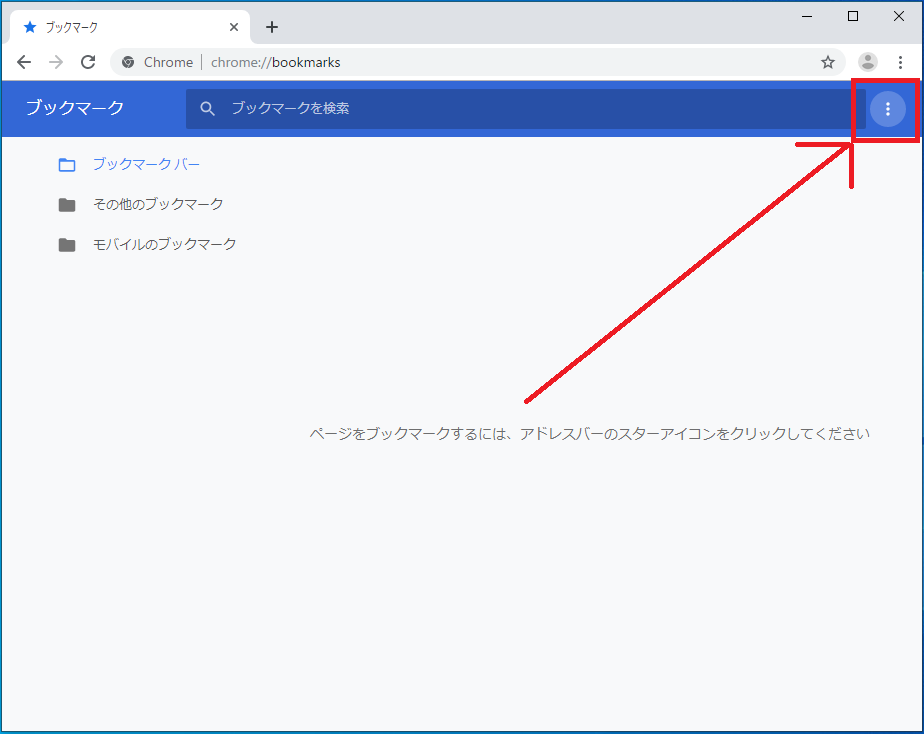
3.開いたメニューの「ブックマークをエクスポート」をクリックします。
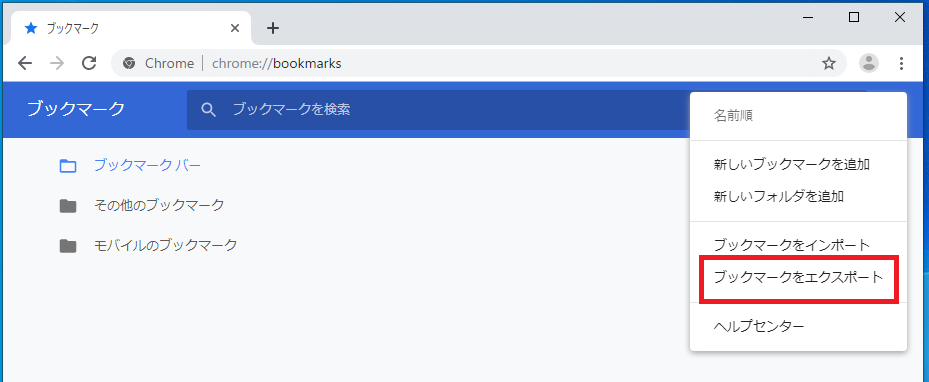
4.「名前を付けて保存」画面が表示されるので任意の場所を選択し「保存(S)」をクリックしてください。

このように「html」形式でブックマークがエクスポートされ、既定のファイル名は「bookmarks_YYYY_MM_DD.html」の書式で保存されます。
※エクスポートされたファイルのアイコンは「.html」に関連付けられているブラウザにより異なってきます。
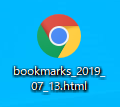
またエクスポートされたブックマークを開くとブラウザが開きブックマークされた項目ごとのリンクが表示されます。
このリンクをクリックするとブックマークされたサイトを開くことができます。
ブックマークのインポート
この説明では先程エクスポートしたブックマークをインポートします。
インポートを行いたいパソコンへエクスポートしたファイルを事前にコピーしておきましょう。
1.Google Chromeの右上の「︙」アイコン(Google Chromeの設定)をクリックし「ブックマーク(B)」-「ブックマークマネージャ(B)」の順番で開きます。
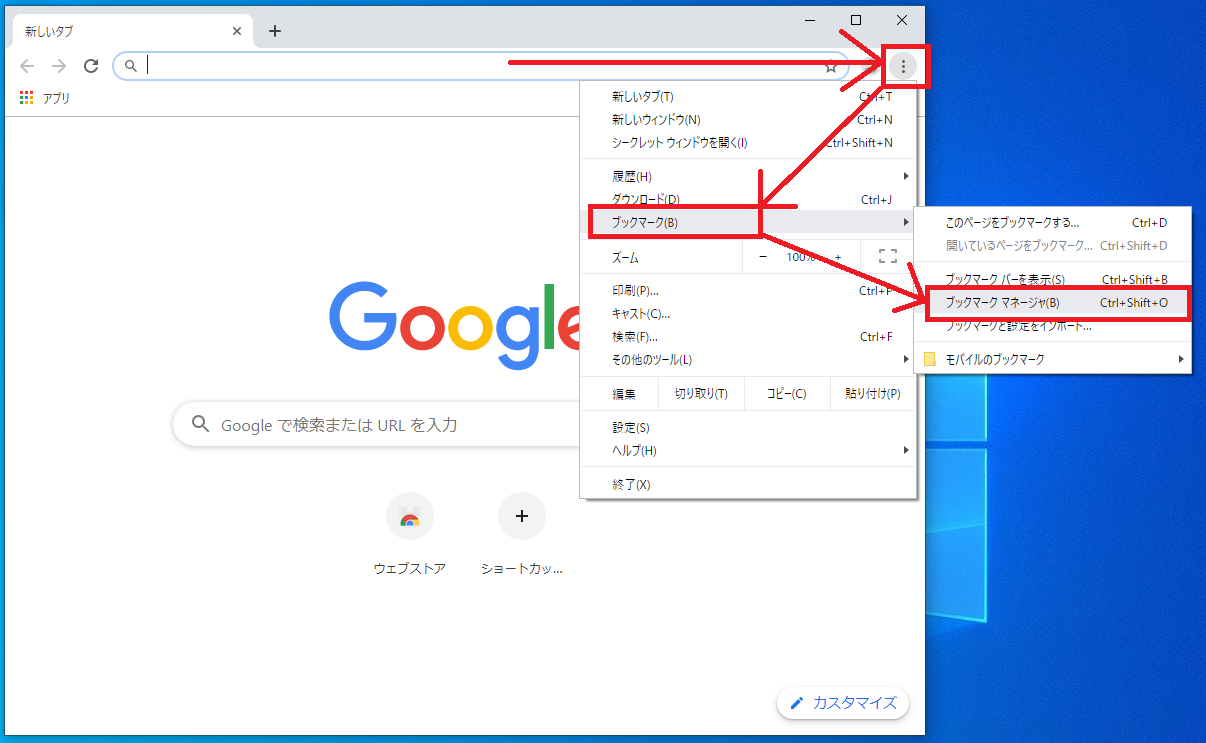
2.画面上部の青い帯右側にある「︙」アイコンをクリックします。
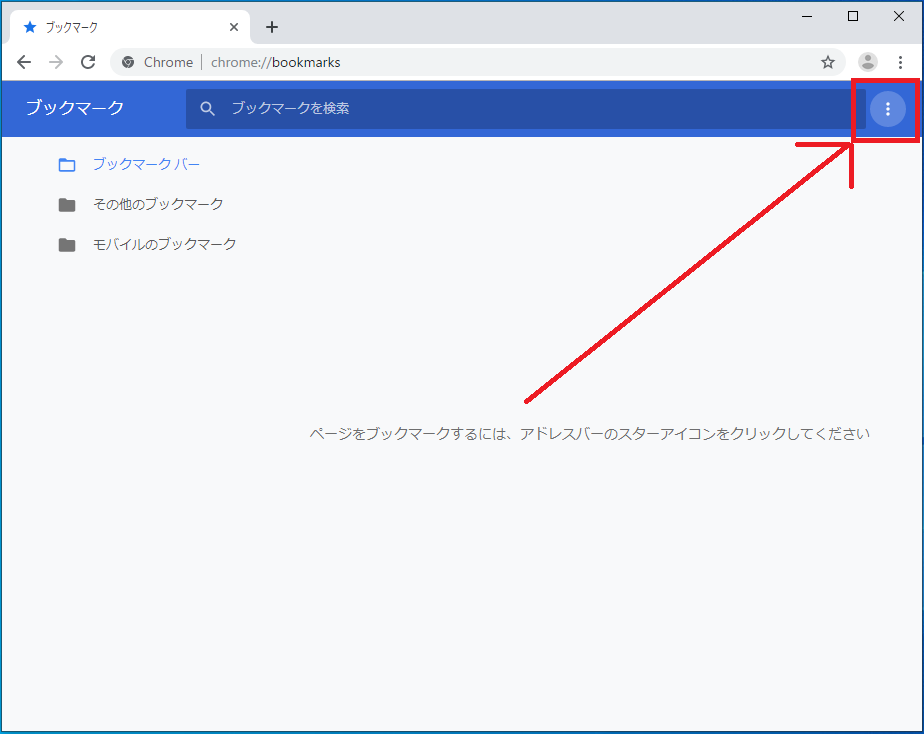
3.開いたメニューの「ブックマークをインポート」をクリックします。
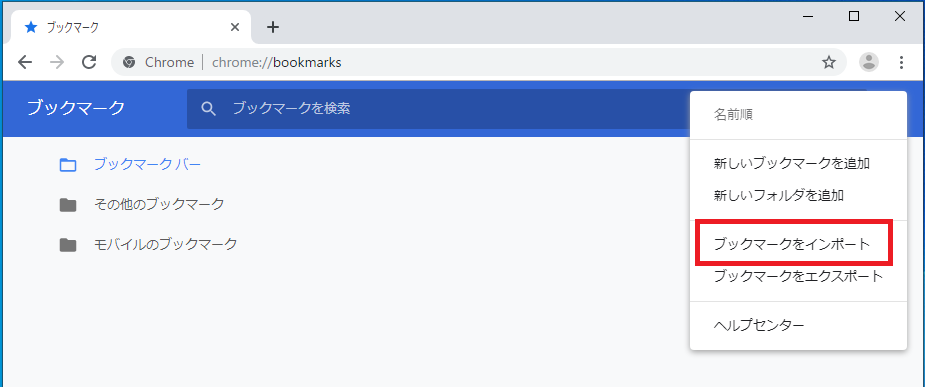
4.「開く」の画面が表示されるので先程保存したブックマークを選択し「開く(O)」をクリックします。

インポートが完了するとインポートされたブックマークの一覧が表示されます。
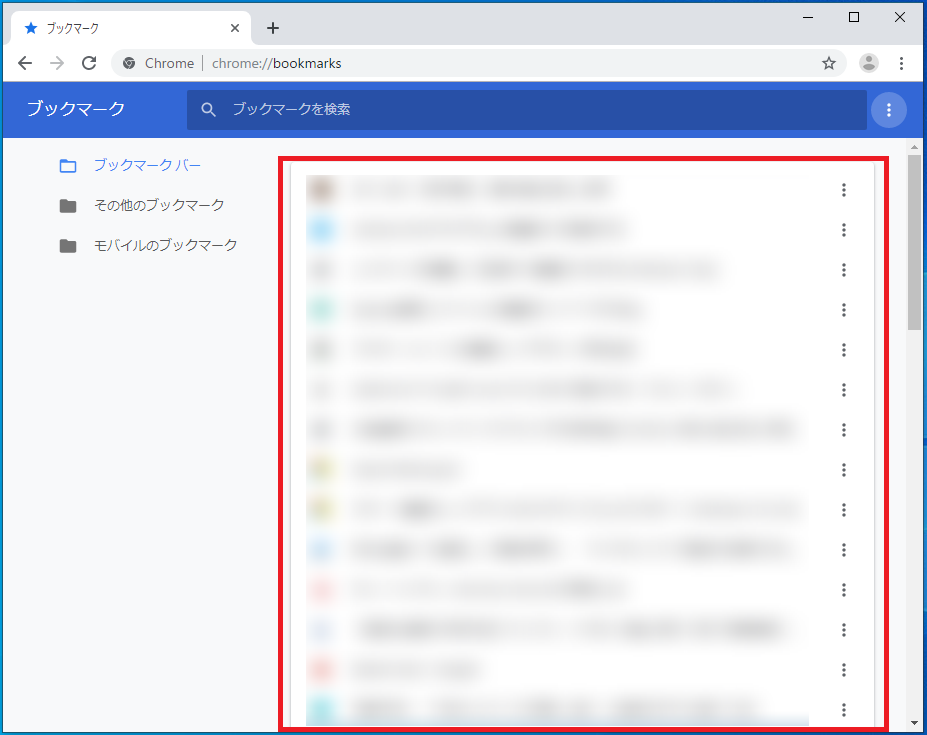
以上でインポート操作完了です。
Google Chromeのその他の設定はこちらから
▶Google Chromeの設定・使い方